EPSON Me 33 喷头拆解

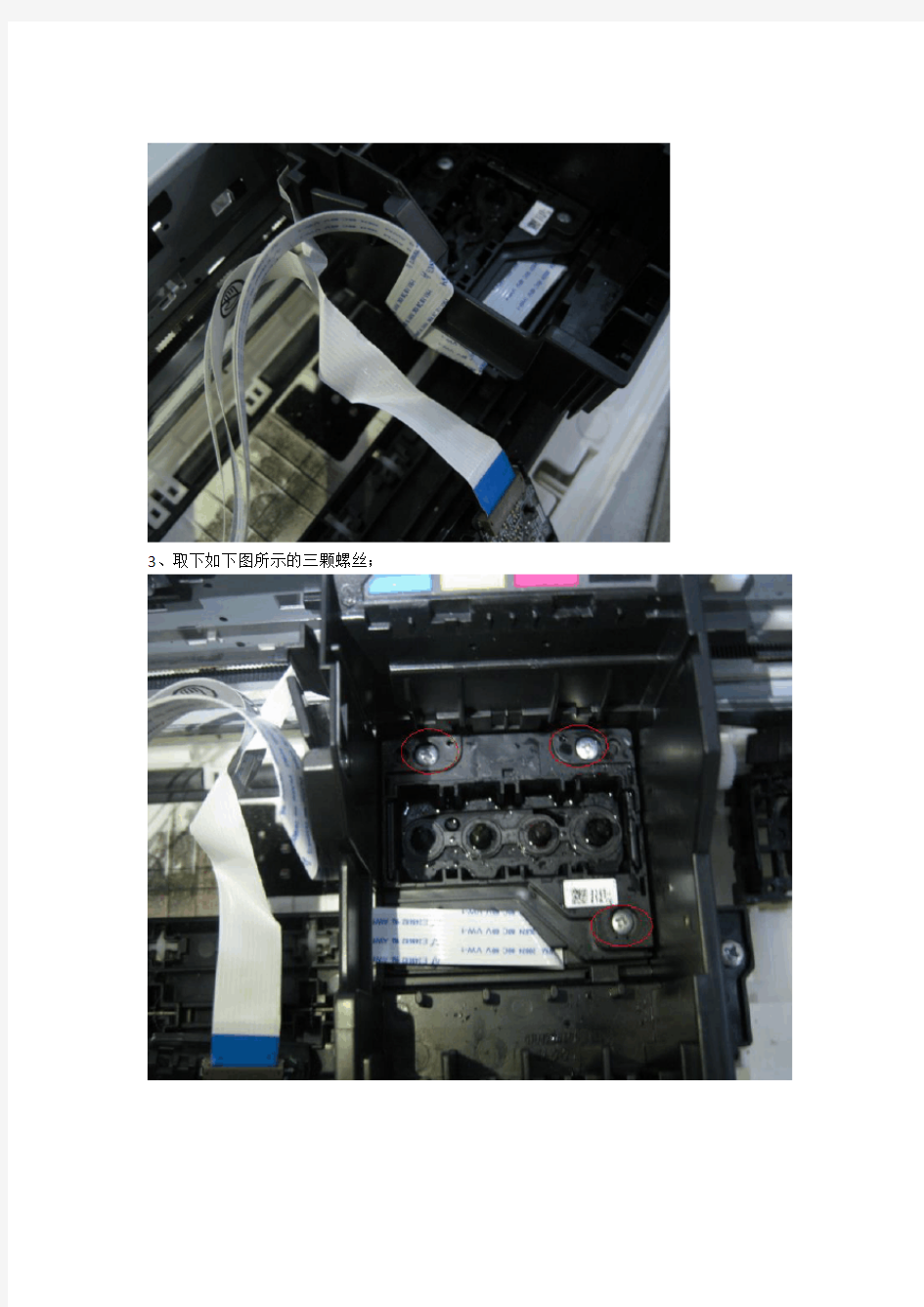
EPSON Me 33 喷头拆解
适用机型: EPSON ME200/ME30/ME300/600F/ME330/ME33
1、取下四个墨盒;
2、拔掉左边白色的边线字车芯片板(墨盒检测板),取下来。
3、取下如下图所示的三颗螺丝;
4、取下螺丝后,把下图标的哪块塑料板,向外推出;
5、推出后,即可把下面的喷头向上拆出来,完成拆卸,安装过程相反安装即可。
爱普生打印头清洗方法
能清通大部分各类原因造成的喷头堵塞现象, 操作简单,使用方便,对喷头无损伤。 单支:80ML装,带清洗工具。 这里,和大家分享最简单的人工清洗方法,也是最实用的方法! 1,准备材料:清通液1瓶(配针筒和胶管),纯净的水1杯,棉花签几个。如图1, 2,我们的清通液有配送针筒一个(不含针头),胶管10多厘米。您只要剪下一小段就行,约厘米,方便清洗,不需要使用整根胶管。如下图, 3,开始了,首先关机(打印机电源),打开机器上盖,准备移出墨车,(装墨盒的黑色的打印时移动的那个叫墨车)。当然不可直接拉出,有两种方法,如以下两个图,然后才可轻轻拉出,否则是拉不出,会弄坏机器。也可以用这种方法: 4,拉出墨车后,取出墨盒。如下图, 5,这就是取出墨盒后的墨车,看,四个喷嘴的进墨柱管,清晰可见。(进墨柱管里面,大概下去1厘米的位置,有一道很细的金属滤网,可挡粗大的垃圾, 当然,还是平时保持干净的习惯吧)。
6,好了,准备清洗了。针筒(头上套好胶管)先预先抽取1~2ML的清水,如图 下 7,然后,胶管另一头轻轻套在进墨柱管上,(整个过程要仔细小心,别把水洒出来,怕水进入下面的喷嘴电路中,所以周围有水渗出来不小心,尽量及时用棉花签沾掉,电路板一旦受潮很容易烧喷嘴哦!) 8,套上进墨柱后,稍快速度向上抽,记住,是抽,不是推,(目的是抽掉喷嘴里面的剩墨,并带出滤网上面的垃圾),抽的时候,可感觉阻力,并能看到气泡向上冒,如果堵了,就会很难抽得动,气泡几乎没有,如果很好抽,基本知道 这个喷嘴情况比较好,有希望哦! 9,抽出里面的剩墨,然后针筒取下,针筒洗一下,再抽1~2ML清水,再套到进墨柱管上;重复以上动作2至3次后,此时喷嘴内基本干净 10,洗好一个进墨柱后,再换一个进墨柱,当然可全部四个抽一遍,也可一个抽过二三遍后换第二个进墨柱,随您喜好或经验。另外,一定要在四个进墨柱套胶管抽的过程中,看清水中的气泡情况,并对比四个喷嘴抽取过程中的“阻力”情况,请感觉,因为手是最有感性的! 11,喷嘴内部用含清水的针筒抽过后,顺便,将洗车槽也清洗一下,(墨车向左推过去一点,就能看清楚洗车槽了),如下图, 12,喷嘴内和洗车槽事先用清水洗干净,只是为下一步使用清通液时,节约清通液,并使清液浸泡喷嘴发挥最佳效果,另外预先用灌了清水的针筒在进墨柱上向上抽,预先感知各个喷嘴内堵塞的情况。
新买的爱普生R230打印机打印不了清洗喷头都没有用该怎么处理资料
新买的爱普生R230打印机打印不了清洗喷头都没有用该怎么处理? 网友采纳 喷头连续清洗,不要超过3次,最多4次。多次连续清洗喷头,一旦墨水喷溅到喷头电路板,造成电气短路,致使喷头烧坏。 多次清洗喷头无效,就不要继续清洗了。 你的问题是哪一种情况: 1. 点击打印命令,打印机没有任何动作? 2.点击打印,提示墨盒错误? 3. 点击打印,有正常的打印动作,但打印出来没有一点痕迹,典型的打印空白页? 4. 点击打印,颜色不正常,有很多横纹? ——爱普生喷墨打印机在线维修部 追问: 属于第三点 追答: 如果你使用的是原装墨盒,请带好发票和保修证去爱普生授权维修站去质 保。估计由于你过多清洗喷头,烧坏了喷头或者主板。 追问: 我已经改过连供咯。 爱普生知道| 发送打印命令后,打印机可以正常进纸且打印动作正常,此时打印空白页或白色横纹,均是因为喷嘴堵塞造成,请您参照以下解决方法处理: 如果安装的是新购买的墨盒,打开内外包装后,可以看到墨盒上有一条黄色胶条,更换墨盒前,必须将此封条揭下后再安装到打印机上 请按照以下方法进行喷嘴检查: (1)打开打印机电源,并在打印机进纸器中装入A4打印纸; (2) (对于Windows 98/ME用户) 选择“开始”->“设置”->“打印机”,鼠标右键点击打印机图标,选择“属性”->“维护” 或“应用工具”; (对于Windows 2000/XP/Vista/7用户) 选择“开始”—“控制面板”—“设备和打印机”或“打印机与传真” ,鼠标右键点击打印机图标,选择“打印首选项”—“维护”或“应用工具”; (3)选择“喷嘴检查”,根据屏幕提示选择“打印”,打印机将打印出喷嘴检查样张; (4)如果打印的喷嘴检查图案出现缺色或断线的情况,请选择“打印头清洗”按钮; (5)当天清洗打印头3次仍无效,建议放置24小时,使墨水充分浸润打印头,再做喷嘴检查,以免浪费墨水;(6)搁置24小时之后,请再做2次打印头清洗,如果仍无效,您需要与爱普生授权的服务中心联系对打印机进行专业的清洗,您可浏览以下网址查看就近的服务中心: https://www.360docs.net/doc/2013590556.html,/apps/tech_support/InstitutesSearchNew.aspx
爱普生喷头堵塞的原因及处理方法
爱普生,这个小日本的机器,让人又爱又恨,但它的确是好东西,喷嘴独立,容易清洗,可不了解的人,一旦堵住了,拿它没辙。爱普生的喷嘴(打印头),乖乖,好东西,只好珍爱它,就会使用很长很久。当然好墨水很重要,好墨水,只要打印头是正常的,一个月不打绝不断线堵头。。。。。 好了,言归正传,说说为何要人工清洗吧。一定有人会问,打印机属性里不是有“打印头清洗”程序吗,不是可清洗吗?此言差矣,打印头清洗程序,只是靠喷嘴下面的一个真空泵来吸墨,非常耗墨水,一个墨盒,估计五六下就给吸空,这个程序,只针对喷嘴内有空气有效,或极轻微的干堵有效,针对中等干堵或滤网以上有垃圾,就根本没用。 ******************************************************************************** 爱普生喷头堵塞的原因及处理方法 1. 所谓软性堵塞,是因种种原因(如墨水有杂质,且过滤不好;墨水质量有问题等),造成墨水在喷头上粘度变大所致的断线故障;打印头未回到保护罩内或未及时装入新墨盒,致使打印头在空气中暴露太久而干枯堵塞,这种问题可手动或用软件连续进行一两次清洗即可解决,或者用喷嘴清通液注喷嘴及洗车槽内泡8小时,从而进行清洗,既可省墨,效果亦好; 2. 硬性堵塞:是喷头内有化学凝固物(墨水酸性过重与外壳塑胶料起化学作用而产生凝固、结晶体等)或有杂质造成堵塞;这种问题可用喷嘴强力清洗液进行清洗;或者将喷头从打印机拆下,用针筒进行清洗;还可以将拆下的喷头喷嘴(注:不能让电路板进入液体中)。浸入无水酒精或热水中几小时。。 (正文)清通液 ************************************************************************************************ 这里,和大家分享最简单的人工清洗方法,也是最实用的方法! 1,准备材料:清通液1瓶(配针筒和胶管),纯净的水1杯,棉花签几个。如图1, 2,我们的清通液有配送针筒一个(不含针头),胶管10多厘米。您只要剪下一小段就行,约1.5厘米,方便清洗,不需要使用整根胶管。如下图,
喷墨打印机清洗方法
现把具体品牌打印机的清洗方法介绍如下: 爱普生打印机清洗方法: 把清洗液滴入洗墨槽的海绵中,滴满为止,然后使喷头归位,可以让清通液慢慢渗入喷头,浸泡24小时,开机执行清洗和喷嘴检查。如果仍然堵头,可以多次重复以上步序,延长浸泡时间。 1.用针筒吸一些清通液,套上胶管,插在喷头的塑料柱上, 往喷头里,轻推,重复几次。 2.可以拆下喷头,滴一些清通液于干净的容器内,泡喷头, 注意清通液液面高度不能高于3毫米左右;喷头线路不能沾到清通液。 3.也可以从本店购买空的填充墨盒来制作清洁墨盒,将清通 液灌入该墨盒内,上机清洗后静置24小时,这样更为方便,更为安全。 无论任何原因,一定不能使喷头的线路板沾水.如果沾水后,绝对禁止开机,应用电吹风吹干(至少10分钟).最好能放置3-5天才开机。不然容易烧毁喷头。 下面以ME1+为例说明操作
1)按下打印机上换墨盒(墨滴)键,字车将会移动到更换墨盒的位置,拔出电源线;(也可断电后用手旋转齿轮,移出墨车) 2)取出墨盒; 3)用针筒抽取一些清洗液。 4)将针筒上的小胶管套在喷头中的墨柱上
5)推入1-3毫升清洗液,墨车下会有墨水漏出,移动墨车用纸巾擦干净。 6)对各个颜色逐一重复上述步骤。 7)将墨盒重新放入墨车中,盖上压盖。 8)把清通液滴入打印机最右边的洗墨槽的海绵中,滴满为止。然后使喷头归位,让清通液浸泡喷头,将打印机放置8小时,注意保持断电的状态。 9)8小时后,重新接通电源,执行喷头清洗的操作。 佳能打印机清洗方法:
打印头是喷墨打印机上必备的重要零件之一,佳能很多喷墨打印机很多型号都将喷头设置在机身上。而打印机是耐用品,使用寿命一向比较长,使用久了出故点障是在所难免,其中最普遍的一个通病就是打印机的喷嘴被堵住。 可能是由于长时间不使用而造成,也有可能是其他原因造成。而这种小毛病是有可能经常发生的,且没必要去找专业认识维修,我们所做的只是买一瓶喷头清通液就可以,自己动手做会有非常高的成就感,我们以佳能打印机为例首先打开机盖,找到打印头的位置。首先打开机盖,找到打印头的位置。 取下打印机的喷嘴。将取下来的打印机喷嘴小心的在温度为40度左右的纯净水中进行清洗。
爱普生打印机清洗打印头操作方法,不拆机清通喷头菜鸟实战记录
爱普生打印机清洗打印头操作方法 ——不拆机清通喷头菜鸟实战记录 我的爱普生打印机C41(EPSON Stylus C41UX)闲置两年,三个彩色喷头都完全堵塞,运行了n次喷头清洗都完全不出墨,找商家维修的话,这种老机商家多半让你换打印头甚至换机子。于是在网上查阅了相关的文章,尝试不拆喷头,自己手工清洗,获得成功。其实清洗并不复杂,主要是需要细致和耐心。详细操作方法如下: 物料准备:95%酒精一小瓶,50毫升注射器一个,自行车气门芯橡皮管一段约8cm长(用一段孔径合适的塑料软管也可),小碗两个,一些卷纸。小碗不用买,其他东西买齐用不了五元钱。下面说操作方法。 1、移动墨车,取出墨盒: 单击开始——打印机和传真——右击EPSON Stylus C41 Series——属性——打印首选项——应用工具——更换墨盒,这时墨车走出来,打开打印机盖,不按关机按钮直接拔掉打印机电源插头(以方便自由移动墨车); 打开墨盒盖,取出堵头的墨盒。 用一段卷纸,叠成长条做衬纸,放在墨车底部旁边,轻轻推移墨车,使衬纸衬在墨车下面,以吸取后续操作洗出的酒精。 2、抽尽喷头内的墨水 把自行车气门芯橡皮管或塑料软管(我用的气门芯橡皮管)一头套上注射器口(不用针头,橡皮管在后续操作中一直连在注射器上),另一头套在墨车内底部的进墨柱(圆柱形突起)上,慢慢抽干喷头内的残墨,弃去。一个小碗盛净水,用注射器连同软管抽取净水,再弃去,反复几次洗净注射器,以备抽取酒精。 3、注入酒精清洗 把酒精倒入另一个小碗里,用连着软管的注射器抽取约毫升酒精,再把软管端
头套在墨车中的进墨柱上,把酒精缓缓推入进墨柱内(千万不能用力太大太猛,不然会冲脱软管、酒精喷入机内),注两次后,可看到墨车下的衬纸已湿,推完酒精后把注射器一拉一推(有点阻力感),反复几次,以利清通喷头。然后如法清洗下一个喷头。如此逐个清洗,为保证清通可多洗几轮,墨车下的纸湿透了就换,我洗三个喷头换了好几次。换衬纸方法:轻轻把墨车推向一侧,露出全部衬纸,拿掉污湿的衬纸,换上干净衬纸,再轻轻推移墨车,使衬纸衬在墨车下。 4、打印机复位、看清洗效果 最后一次取出衬纸后,擦干净沾湿的地方,再用最后一个厚一些的衬纸放入墨车底部,左右轻轻移动几下墨车,吸干墨车底部的沾湿,然后取下衬纸,把墨盒装入墨车(墨盒中必须有墨水),盖上墨盒盖,保持打印机盖打开,放置一小时以上(我放了十小时),充分晾干机内的湿气并等待喷头充分进墨。试机时关上打印机盖,插上电源,开机,等打印机初始化完毕后,运行喷头检查(我的已完全清通,打印效果很满意),如果有断线,运行一下喷头清洗(点开始——打印机和传真——右击EPSON Stylus C41 Series——属性——打印首选项——应用工具——打印头清洗),再运行喷头检查,应该就ok了! 5、注意事项:操作过程要仔细,心平气和,千万不要毛糙粗鲁;所选的软管孔径要合适,保证端头与注射器和进墨口均能密封。 以上清洗爱普生C41喷头的方法,爱普生其他型号的喷墨打印机也可以尝试,毕竟大致结构差不多,应该也适用。我描述的文字看起来复杂,其实很简单,做过一次就知道了。我此操作主要受到这篇文章的指导(我只是把具体操作详细化了):对原作者敬致谢意!
【RFsister拆解报告】小米扫地机器人
【RFsister拆解报告】小米扫地机器人 ——对小米来说,一定是拆的最狠的一次了 2016年8月的小米生态链2016秋季沟通会上,MIJIA米家正式发布了米家扫地机器人,整机采用纯白设计,简洁美观。 该款扫地机器人最大风压达到1800Pa,浮动主刷结构、电池容量5200mAh,配备智能路径规划功能。 外观 外观方面,米家扫地机器人采用与众多厂商类似的圆形设计,内置透明尘盒。 顶部采用自主研发360°LDS激光测距传感器。同时机身外壳还配备雷了达罩、出音孔、出风孔和充电连接点,适合各种居家环境。 这个角度看,是不是很像电饭煲。
应用 与随机式扫地机器人相比,路径规划的最大优势便在于“智商”。基于激光测距的路径规划能力是米家扫地机器人最具竞争力的配置,目前国内具备该能力的机型价格更高。 米家扫地机器人内置12个传感器,将获取的数据信息实时同步到三大处理器,并且模拟人来大脑的思考方式,互相协助,将采集的数据交给SLAM算法,构建房间底图,并实时定位。根据地图划分区域和规划清扫路径,最终形成先沿着边后Z字形的清扫路径,逐一完成分区清扫任务。 硬件配置: 硬件配置方面,米家扫地机器人采用了可提供最大风压1800Pa的日本原装进口NIDEC无刷风,并且内置了Allwinner ARM Cortel-A7架构的四核应用处理器、TI德州仪器数字信号处理器、ST意法半导体ARM Cortel-M3架构的微控制器。2.5小时长续航,一次充电可清扫有效面积250平方米。
米家扫地机器人还内置了12类不同的传感器,比如顶部的激光测距传感器、侧边的超声传感器以及底部的悬崖传感器等等,可全方位获取房间信息,实时处理传感器信息,绘制地图,规划路径。 各传感器位置
爱普生ME1+打印机打印头如何拆解清洗[1]1
爱普生ME1+打印机打印头如何拆解清洗 ME1如不经常使用,在空气干燥的地方尤其是北方,打印头的墨水很可能发生干涸甚至喷孔被堵塞。在采用清洗打印头程序操作处理仍然无效的情况下,只能考虑将打印头拆下来进行人工处理了。目前,网上流传着关于打印头暴力拆卸的文章,笔者认为这种方法对于普通用户来说可能会造成非常严重的后果,本文将告诉读者如何正确拆卸打印机喷头。 准备工作是在联机状态下进行更换墨盒的操作,当打印头移动到轨道中间时即可拔掉电源,目的是为了让打印头脱离喷头保护及锁定装置。 注意:进行以下的操作,将自动解除保修,请三思而后行,并且要仔细认真。 一、拆解打印机及打印头 第一步:拆解打印机 1.准备工作:将前出纸托推入机体,把进纸架取下,用透明胶条将透明顶盖与白色机壳粘好。将上机壳(白色)与蓝色底座接合部的蓝色胶条撕开,注意只需将接缝露出即可,不要撕掉,因为
在恢复打印机时还将使用它。 2.打开内扣卡:此时将看到打印机背面有两个明显的内扣卡,用小平口改锥将它们推开,然后顺着露出的缝隙将两个卡子中间的一个卡子也推开,这样一来,打印机背面的卡子全部揭开。要注意保留住露出的缝隙,以便于后面的操作! 3.用小平口改锥顺着缝隙向打印机正面滑动,会在打印机左、右两面和正面碰到共四个内扣卡,用同样的方法将它们打开。这样,打印机上盖与底座就分开了! 4.将进纸口的可以活动的纸卡捏住,向左面(面对打印机)移动,直到凹口处。此时,向上提起上盖即可将它轻松取下了。 第二步:正确拆解打印头 1.拆下打印头:拆下打印机的上盖后,仔细观察打印头的右侧(面对打印机),会发现一个卡子,用一只手轻抓住打印头前仓,另一只手用平口小改锥轻撬那个卡子,这时候会感觉到打印头前仓右侧向外移动了一点。 将打印头连接电缆、墨盒监控芯片电缆(此电缆需用止血钳一类
EPSON系列打印机喷头的拆解与清洗
EPSON系列打印机喷头的拆解与清洗 来源:https://www.360docs.net/doc/2013590556.html,阅读次数(4409) 2009-05-31 ?我来说两句(0) ?复制链接 ?大中小 EPSON系列打印机喷头的拆解与清洗 EPSON公司的C4X(C41、C43等)系列喷打拥有一大批用户。如不经常使用,在空气干燥的地方尤其是北方,打印头的墨水很可能发生干涸甚至喷孔被堵塞。在采用清洗打印头程序操作处理仍然无效的情况下,只能考虑将打印头拆下来进行人工处理了。目前,网上流传着关于打印头暴力拆卸的文章,笔者认为这种方法对于普通用户来说可能会造成非常严重的后果,本文将告诉读者如何正确拆卸打印机喷头。 准备工作是在联机状态下进行更换墨盒的操作,当打印头移动到轨道中间时即可拔掉电源,目的是为了让打印头脱离喷头保护及锁定装置。 注意:进行以下的操作,将自动解除保修,请三思而后行,并且要仔细认真。一、拆解打印机及打印头 第一步:拆解打印机 1.准备工作:将前出纸托推入机体,把进纸架取下,用透明胶条将透明顶盖与白色机壳粘好。将上机壳(白色)与蓝色底座接合部的蓝色胶条撕开,注意只需将接缝露出即可,不要撕掉,因为在恢复打印机时还将使用它。 2.打开内扣卡:此时将看到打印机背面有两个明显的内扣卡,用小平口改锥将它们推开,然后顺着露出的缝隙将两个卡子中间的一个卡子也推开,这样一来,打印机背面的卡子全部揭开。要注意保留住露出的缝隙,以便于后面的操作。
3.用小平口改锥顺着缝隙向打印机正面滑动,会在打印机左、右两面和正面碰到共四个内扣卡,用同样的方法将它们打开。这样,打印机上盖与底座就分开了! 4.将进纸口的可以活动的纸卡捏住,向左面(面对打印机)移动,直到凹口处。此时,向上提起上盖即可将它轻松取下了。 第二步:正确拆解打印头 1.拆下打印头:拆下打印机的上盖后,仔细观察打印头的右侧(面对打印机),会发现一个卡子,用一只手轻抓住打印头前仓,另一只手用平口小改锥轻撬那个卡子,这时候会感觉到打印头前仓右侧向外移动了一点。 将打印头连接电缆、墨盒监控芯片电缆(此电缆需用止血钳一类工具夹住)从插座处拔出,将打印头连接电缆从电路板卡槽中慢慢地拔出,这时还可以在白色的电缆下面看到打印头左侧的另一个卡子,同样用小改锥轻撬卡子,这时就可以用手将打印头前仓与后仓分开,而此时打印头也已经可以从轨道上取下来了。 但是,我们还需要把牵引齿条从字车右面的电机齿轮上摘下来:用小平口改锥斜放在齿轮上部与齿条之间,向右移动齿条,通过齿轮的转动就可以将齿条从齿轮上取下来了! 2.分解打印头:在拆下打印头后,只要用双手分别抓住打印头前后仓,水平向反方向用力,就可以轻松地将打印头分解开了。 二、打印头喷嘴的正确清洗 准备工作:C4X系列打印头喷嘴所在的后仓中还包括喷嘴驱动电路板,所以就需要做好保护驱动电路板的工作,用平常所用的保鲜膜将此仓后半部包好。
EPSON系列打印机喷头的拆解与清洗
EPSON系列打印机喷头的拆解与清洗 EPSON公司的C4X(C41、C43等)系列喷打拥有一大批用户。如不经常使用,在空气干燥的地方尤其是北方,打印头的墨水很可能发生干涸甚至喷孔被堵塞。在采用清洗打印头程序操作处理仍然无效的情况下,只能考虑将打印头拆下来进行人工处理了。目前,网上流传着关于打印头暴力拆卸的文章,笔者认为这种方法对于普通用户来说可能会造成非常严重的后果,本文将告诉读者如何正确拆卸打印机喷头。 准备工作是在联机状态下进行更换墨盒的操作,当打印头移动到轨道中间时即可拔掉电源,目的是为了让打印头脱离喷头保护及锁定装置。 注意:进行以下的操作,将自动解除保修,请三思而后行,并且要仔细认真。一、拆解打印机及打印头 第一步:拆解打印机 1.准备工作:将前出纸托推入机体,把进纸架取下,用透明胶条将透明顶盖与白色机壳粘好。将上机壳(白色)与蓝色底座接合部的蓝色胶条撕开,注意只需将接缝露出即可,不要撕掉,因为在恢复打印机时还将使用它。 2.打开内扣卡:此时将看到打印机背面有两个明显的内扣卡,用小平口改锥将它们推开,然后顺着露出的缝隙将两个卡子中间的一个卡子也推开,这样一来,打印机背面的卡子全部揭开。要注意保留住露出的缝隙,以便于后面的操作。 3.用小平口改锥顺着缝隙向打印机正面滑动,会在打印机左、右两面和正面碰到共四个内扣卡,用同样的方法将它们打开。这样,打印机上盖与底座就分开了! 4.将进纸口的可以活动的纸卡捏住,向左面(面对打印机)移动,直到凹口处。此时,向上提起上盖即可将它轻松取下了。 第二步:正确拆解打印头 1.拆下打印头:拆下打印机的上盖后,仔细观察打印头的右侧(面对打印机),会发现一个卡子,用一只手轻抓住打印头前仓,另一只手用平口小改锥轻撬那个卡子,这时候会感觉到打印头前仓右侧向外移动了一点。 将打印头连接电缆、墨盒监控芯片电缆(此电缆需用止血钳一类工具夹住)从插座处拔出,将打印头连接电缆从电路板卡槽中慢慢地拔出,这时还可以在白色的电缆下面看到打印头左侧的另一个卡子,同样用小改锥轻撬卡子,这时就可以用手将打印头前仓与后仓分开,而此时打印头也已经可以从轨道上取下来了。 但是,我们还需要把牵引齿条从字车右面的电机齿轮上摘下来:用小平口改锥斜放在齿轮上部与齿条之间,向右移动齿条,通过齿轮的转动就可以将齿条从齿轮上取下来了! 2.分解打印头:在拆下打印头后,只要用双手分别抓住打印头前后仓,水平向反方向用
爱普生喷嘴人工清洗(以ME2为例)
淘宝网首页 我要买 我的淘宝 收藏夹 搜索 网站导航 ?广场 ?宝贝分享 ?淘金币 ?更多应用 ?个人中心 ?消息 安全提示:警惕不法分子发布的虚假充值、低价商品网址,以免被骗!
1,准备材料:清通液1瓶(配针筒和胶管),纯净的水1杯,棉花签几个。如图1, 2,我们的清通液有配送针筒一个(不含针头),胶管10多厘米。您只要剪下一小段就行,约1.5厘米,方便清洗,不需要使用整根胶管。如下图,
3,开始了,首先关机(打印机电源),打开机器上盖,准备移出墨车,(装墨盒的黑色的打印时移动的那个叫墨车)。当然不可直接拉出,有两种方法,如以下两个图,然后才可轻轻拉出,否则是拉不出,会弄坏机器。 也可以用这种方法:
4,拉出墨车后,取出墨盒。如下图, 5,这就是取出墨盒后的墨车,看,四个喷嘴的进墨柱管,清晰可见。(进墨柱管里面,大概下去1厘米的位置,有一道很细的金属滤网,可挡粗大的垃圾,当然,还是平时保持干净的习惯吧)。
6,好了,准备清洗了。针筒(头上套好胶管)先预先抽取1~2ML的清水,如图下 7,然后,胶管另一头轻轻套在进墨柱管上,(整个过程要仔细小心,别把水洒出来,怕水进入下面的喷嘴电路中,所以周围有水渗出来不小心,尽量及时用棉花签沾掉,电路板一旦受潮很容易烧喷嘴哦!)
8,套上进墨柱后,稍快速度向上抽,记住,是抽,不是推,(目的是抽掉喷嘴里面的剩墨,并带出滤网上面的垃圾),抽的时候,可感觉阻力,并能看到气泡向上冒,如果堵了,就会很难抽得动,气泡几乎没有,如果很好抽,基本知道这个喷嘴情况比较好,有希望哦! 9,抽出里面的剩墨,然后针筒取下,针筒洗一下,再抽1~2ML清水,再套到进墨柱管上;重复以上动作2至3次后,此时喷嘴内基本干净。
爱普生打印机清洗打印头操作方法,不拆机清通喷头 菜鸟实战记录
精心整理爱普生打印机清洗打印头操作方法 ——不拆机清通喷头菜鸟实战记录 我的爱普生打印机C41(EPSONStylusC41UX)闲置两年,三个彩色喷头都完全堵塞,运行了n次喷头清洗都完全不出墨,找商家维修的话,这种老机商家多半让你换打印头甚至换机子。于是在网上查阅了相关的文章,尝试不拆喷头,自己手工清洗,获得成功。其实清洗并不复杂,主要是需要细致和耐心。详细操作方法如下:物料准备:95%酒精一小瓶,50毫升注射器一个,自行车气门芯橡皮管一段约8cm长(用一段孔径合适的塑料软管也可),小碗两个,一些卷纸。小碗不用买,其他东西买齐用不了五元钱。下面说操作方法。 1、移动墨车,取出墨盒: 单击开始——打印机和传真——右击EPSONStylusC41Series——属性——打印首选项——应用工具——更换墨盒,这时墨车走出来,打开打印机盖,不按关机按钮直接拔掉打印机电源插头(以方便自由移动墨车); 打开墨盒盖,取出堵头的墨盒。 用一段卷纸,叠成长条做衬纸,放在墨车底部旁边,轻轻推移墨车,使衬纸衬在墨车下面,以吸取后续操作洗出的酒精。 2、抽尽喷头内的墨水 把自行车气门芯橡皮管或塑料软管(我用的气门芯橡皮管)一头套上注射器口(不用针头,橡皮管在后续操作中一直连在注射器上),另一头套在墨车内底部的进墨柱(圆柱形突起)上,慢慢抽干喷头内的残墨,弃去。一个小碗盛净水,用注射器连同软管抽取净水,再弃去,反复几次洗净注射器,以备抽取酒精。 3、注入酒精清洗 精心整理
精心整理 把酒精倒入另一个小碗里,用连着软管的注射器抽取约1.5毫升酒精,再把软管端头套在墨车中的进墨柱上,把酒精缓缓推入进墨柱内(千万不能用力太大太猛,不然会冲脱软管、酒精喷入机内),注两次后,可看到墨车下的衬纸已湿,推完酒精后把注射器一拉一推(有点阻力感),反复几次,以利清通喷头。然后如法清洗下一个喷头。如此逐个清洗,为保证清通可多洗几轮,墨车下的纸湿透了就换,我洗三个喷头换了好几次。换衬纸方法:轻轻把墨车推向一侧,露出全部衬纸,拿掉污湿的衬纸,换上干净衬纸,再轻轻推移墨车,使衬纸衬在墨车下。 4、打印机复位、看清洗效果 最后一次取出衬纸后,擦干净沾湿的地方,再用最后一个厚一些的衬纸放入墨车底部,左右轻轻移动几下墨车,吸干墨车底部的沾湿,然后取下衬纸,把墨盒装入墨车(墨盒中必须有墨水),盖上墨盒盖,保持打印机盖打开,放置一小时以上(我放了十小时),充分晾干机内的湿气并等待喷头充分进墨。试机时关上打印机盖,插上电源,开机,等打印机初始化完毕后,运行喷头检查(我的已完全清通,打印效果很满意),如果有断线,运行一下喷头清洗(点开始——打印机和传真——右击EPSONStylusC41Series——属性——打印首选项——应用工具——打印头清洗),再运行喷头检查,应该就ok了! 5、注意事项:操作过程要仔细,心平气和,千万不要毛糙粗鲁;所选的软管孔径要合适,保证端头与注射器和进墨口均能密封。 以上清洗爱普生C41喷头的方法,爱普生其他型号的喷墨打印机也可以尝试,毕竟大致结构差不多,应该也适用。我描述的文字看起来复杂,其实很简单,做过一次就知道了。我此操作主要受到这篇文章的指导(我只是把具体操作详细化了):对原作者敬致谢意! 精心整理
爱普生打印机清洗打印头操作方法不拆机清通喷头
爱普生打印机清洗打印头操作方法不拆机清通 喷头 Coca-cola standardization office【ZZ5AB-ZZSYT-ZZ2C-ZZ682T-ZZT18】
爱普生打印机清洗打印头操作方法 ——不拆机清通喷头菜鸟实战记录 我的爱普生打印机C41(EPSON Stylus C41UX)闲置两年,三个彩色喷头都完全堵塞,运行了n次喷头清洗都完全不出墨,找商家维修的话,这种老机商家多半让你换打印头甚至换机子。于是在网上查阅了相关的文章,尝试不拆喷头,自己手工清洗,获得成功。其实清洗并不复杂,主要是需要细致和耐心。详细操作方法如下: 物料准备:95%酒精一小瓶,50毫升注射器一个,自行车气门芯橡皮管一段约8cm长(用一段孔径合适的塑料软管也可),小碗两个,一些卷纸。小碗不用买,其他东西买齐用不了五元钱。下面说操作方法。 1、移动墨车,取出墨盒: 单击开始——打印机和传真——右击EPSON Stylus C41 Series——属性——打印首选项——应用工具——更换墨盒,这时墨车走出来,打开打印机盖,不按关机按钮直接拔掉打印机电源插头(以方便自由移动墨车); 打开墨盒盖,取出堵头的墨盒。 用一段卷纸,叠成长条做衬纸,放在墨车底部旁边,轻轻推移墨车,使衬纸衬在墨车下面,以吸取后续操作洗出的酒精。 2、抽尽喷头内的墨水
把自行车气门芯橡皮管或塑料软管(我用的气门芯橡皮管)一头套上注射器口(不用针头,橡皮管在后续操作中一直连在注射器上),另一头套在墨车内底部的进墨柱(圆柱形突起)上,慢慢抽干喷头内的残墨,弃去。一个小碗盛净水,用注射器连同软管抽取净水,再弃去,反复几次洗净注射器,以备抽取酒精。 3、注入酒精清洗 把酒精倒入另一个小碗里,用连着软管的注射器抽取约毫升酒精,再把软管端头套在墨车中的进墨柱上,把酒精缓缓推入进墨柱内(千万不能用力太大太猛,不然会冲脱软管、酒精喷入机内),注两次后,可看到墨车下的衬纸已湿,推完酒精后把注射器一拉一推(有点阻力感),反复几次,以利清通喷头。然后如法清洗下一个喷头。如此逐个清洗,为保证清通可多洗几轮,墨车下的纸湿透了就换,我洗三个喷头换了好几次。换衬纸方法:轻轻把墨车推向一侧,露出全部衬纸,拿掉污湿的衬纸,换上干净衬纸,再轻轻推移墨车,使衬纸衬在墨车下。 4、打印机复位、看清洗效果 最后一次取出衬纸后,擦干净沾湿的地方,再用最后一个厚一些的衬纸放入墨车底部,左右轻轻移动几下墨车,吸干墨车底部的沾湿,然后取下衬纸,把墨盒装入墨车(墨盒中必须有墨水),盖上墨盒盖,保持打印机盖打开,放置一小时以上(我放了十小时),充分晾干机内的湿气并等待喷头充分进墨。试机时关上打印机盖,插上电源,开机,等打印机初始化完毕后,运行喷头检查(我的已完全清通,打印效果很满意),如果有断线,运行一下喷头清洗(点开始——打印机和传真——右击EPSON Stylus C41 Series——属性——打印首选项——应用工具——打印头清洗),再运行喷头检查,应该就ok了!
喷墨打印机打印头清洗方法
喷墨打印机打印头清洗方法目录 1、爱普生打印头清洗方法 2、EPSON系列打印机喷头的拆解与清洗 3、EPSON喷头内部构造大解剖 4、EPSONCOLOR480打印头粗略拆解图片 5、省钱妙招:给打印机装连供吧 6、EPSON ME1打印机喷头拆解图 7、溶剂墨水打印机喷头清洗完全流程介绍 8、教你喷墨打印头日常维护
爱普生打印头清洗方法 这里,和大家分享最简单的人工清洗方法,也是最实用的方法,能清通大部分各类原因造成的喷头堵塞现象,操作简单,使用方便,对喷头无损伤。 1、准备材料:清通液1瓶(配针筒和胶管),纯净的水1杯,棉花签几个。 2、我们的清通液有配送针筒一个(不含针头),胶管10多厘米。您只要剪下一小段就行,约1.5厘米,方便清洗,不需要使用整根胶管。 3、开始了,首先关机(打印机电源),打开机器上盖,准备移出墨车,(装墨盒的黑色的打印时移动的那个叫墨车)。当然不可直接拉出,有两种方法,如以下两个图,然后才可轻轻拉出,否则是拉不出,会弄坏机器。 也可以用这种方法:
4、拉出墨车后,取出墨盒。如下图: 5、这就是取出墨盒后的墨车,看,四个喷嘴的进墨柱管,清晰可见。(进墨柱管里面,大概下去1厘米的位置,有一道很细的金属滤网,可挡粗大的垃圾,当然,还是平时保持干净的习惯吧)。
6、好了,准备清洗了。针筒(头上套好胶管)先预先抽取1~2ML的清水,如下图: 7、然后,胶管另一头轻轻套在进墨柱管上,(整个过程要仔细小心,别把水洒出来,怕水进入下面的喷嘴电路中,所以周围有水渗出来不小心,尽量及时用棉花签沾掉,电路板一旦受潮很容易烧喷嘴哦!) 8、套上进墨柱后,稍快速度向上抽,记住,是抽,不是推,(目的是抽掉喷嘴里面的剩墨,并带出滤网上面的垃圾),抽的时候,可感觉阻力,并能看到气泡向上冒,如果堵了,就会很难抽得动,气泡几乎没有,如果很好抽,基本知道这个喷嘴情况比较好,有希望哦!
可拆装教具机器人的制作方法
图片简介: 本技术新型涉及一种可拆装教具机器人,属于机械手技术领域,尤其涉及教具机器人技术领域。本技术新型包括机器人本体以及机械手,机械手包括安装部,机器人本体的顶面设置有安装槽,安装部与安装槽对应设置,安装部底面的中部设置有电源凸部,电源凸部底面的中部设置有电源插头,安装槽内底面的中部设置有与电源凸部对应的电源槽,电源槽内底面的中部设置有与电源插头对应的电源插口。相对于现有技术,本技术新型通过在电源槽内底面的中部设置有与电源插头对应的电源插口,使机械手安装在机器人本体上时,即可完成了机器人本体以及机械手的电源连接,减少了拆装机械手的时间。 技术要求
1.一种可拆装教具机器人,包括机器人本体(1),其特征在于:还包括机械手(2),所述机械手(2)包括安装部(21),所述机器人本体(1)的顶面设置有安装槽(11)、提示灯(12)以及第一数据插口(13),所述安装部(21)与所述安装槽(11)对应设置,所述安装部(21)的外轮廓与所述安装槽(11)的内轮廓相同,所述安装部(21)底面的中部设置有电源凸部(211),所述电源凸部(211)底面的中部设置有电源插头(212),所述安装槽(11)内底面的中部设置有与所述电源凸部(211)对应的电源槽(111),所述电源槽(111)内底面的中部设置有与所述电源插头(212)对应的电源插口(112),所述安装部(21)的底面还设置有多个固定插头(213),多个所述固定插头(213)环绕设置在所述电源凸部(211)的四周,所述安装槽(11)的内底面还设置有多个固定插口(113)以及多个红外线测距传感器(114),多个所述固定插口(113)环绕设置在所述电源槽(111)的四周,多个所述固定插口(113)与所述固定插头(213)一一对应,多个所述红外线测距传感器(114)环绕设置在所述电源槽(111)的四周,所述安装部(21)的侧面设置有与所述第一数据插口(13)电连接的数据线(214),所述机器人本体(1)的内部设置有控制处理器以及锂离子电池,所述控制处理器分别与所述电源插口(112)、所述红外线测距传感器(114)、所述第一数据插口(13)、所述提示灯(12)以及所述锂离子电池电连接。 2.根据权利要求1所述的可拆装教具机器人,其特征在于:所述机械手(2)还包括水平转动部(22)、第一机械臂(23)、第二机械臂(24)、第三机械臂(25)以及抓手(26),所述水平转动部(22)设置在所述安装部(21)的顶部,所述水平转动部(22)的顶部与所述第一机械臂(23)的一端连接,所述第一机械臂(23)的另一端与所述第二机械臂(24)的一端连接,所述第二机械臂(24)的另一端与所述第三机械臂(25)的一端连接,所述第三机械臂(25)的另一端与所述抓手(26)连接。 3.根据权利要求1所述的可拆装教具机器人,其特征在于:所述机器人本体(1)内还设置有与所述控制处理器电连接的无线传输器。 4.根据权利要求3所述的可拆装教具机器人,其特征在于:所述无线传输器为蓝牙传输器、wifi传输器、4G传输器或5G传输器。 5.根据权利要求1所述的可拆装教具机器人,其特征在于:所述机器人本体(1)的正面还设置有与所述控制处理器电连接的电子摄像头(14)。
爱普生打印机保养与维修
爱普生打印机保养与维修 爱普生打印机保养与维修 爱普生打印机冬季保养专题 -------------------------------------------------------------------------------- 主要原因分析: 打印机所处的环境温度过低:冬季寒冷干燥,打印机工作在干燥和温度比较低的环境中,会使打印机 字车导轨上的润滑油的润滑效果减弱,字车在导轨上移动时摩擦阻力增大,易出现打印头撞击的现象; 灰尘过多:冬季风沙较大,过多的尘土落入打印机,导致字车在导轨上摩擦阻力增大,出现打印头撞 击的现象; 打印机内部有异物:特别是对于新购买的打印机,用户对打印机不是很了解,包装材料没有完全被去 除掉,最容易出现这种现象。 解决办法: 打印机工作的环境温度和湿度保持在:温度在10-35℃之间;湿度:20~80% (相对) 清除打印机内部异物:对于新购买的机器请一定按《用户手册》的要求去除保护材料。当打印机卡纸 时,请严格按《用户手册》的要求清除卡纸。 EPSON喷墨打印机如何区分堵头与断线 -------------------------------------------------------------------------------- 使用EPSON喷墨打印机时,应养成经常做喷嘴检查的习惯,尤其对于不天天使用的用户,可避免因为 断线引起的打印稿报废,免得无谓的时间和墨水浪费。 EPSON打印机喷嘴检查所打的斜条图案中的每一条小横线代表一个喷嘴,当有缺线时,好些人以为是 堵头了。其实绝大部分情况仅仅是发生断线,产生断线的原因很多,如换墨盒、加墨水、长
EPSON打印头清洗方法
EPSON330打印头清洗方法 1,准备材料:清通液1瓶(配针筒和胶管),纯净的水1杯,棉花签几个。如图1, 2,我们的清通液有配送针筒一个(不含针头),胶管10多厘米。您只要剪下一小段就行,约1.5厘米,方便清洗,不需要使用整根胶管。如下图,
3,开始了,首先关机(打印机电源),打开机器上盖,准备移出墨车,(装墨盒的黑色的打印时移动的那个叫墨车)。当然不可直接拉出,有两种方法,如以下两个图,然后才可轻轻拉出,否则是拉不出,会弄坏机器。 也可以用这种方法:
4,拉出墨车后,取出墨盒。如下图, 5,这就是取出墨盒后的墨车,看,四个喷嘴的进墨柱管,清晰可见。(进墨柱管里面,大概下去1厘米的位置,有一道很细的金属滤网,可挡粗大的垃圾,当然,还是平时保持干净的习惯吧)。
6,好了,准备清洗了。针筒(头上套好胶管)先预先抽取1~2ML的清水,如图下 7,然后,胶管另一头轻轻套在进墨柱管上,(整个过程要仔细小心,别把水洒出来,怕水进入下面的喷嘴电路中,所以周围有水渗出来不小心,尽量及时用棉花签沾掉,电路板一旦受潮很容易烧喷嘴哦!)
8,套上进墨柱后,稍快速度向上抽,记住,是抽,不是推,(目的是抽掉喷嘴里面的剩墨,并带出滤网上面的垃圾),抽的时候,可感觉阻力,并能看到气泡向上冒,如果堵了,就会很难抽得动,气泡几乎没有,如果很好抽,基本知道这个喷嘴情况比较好,有希望哦! 9,抽出里面的剩墨,然后针筒取下,针筒洗一下,再抽1~2ML清水,再套到进墨柱管上;重复以上动作2至3次后,此时喷嘴内基本干净。
10,洗好一个进墨柱后,再换一个进墨柱,当然可全部四个抽一遍,也可一个抽过二三遍后换第二个进墨柱,随您喜好或经验。另外,一定要在四个进墨柱套胶管抽的过程中,看清水中的气泡情况,并对比四个喷嘴抽取过程中的“阻力”情况,请感觉,因为手是最有感性的! 11,喷嘴内部用含清水的针筒抽过后,顺便,将洗车槽也清洗一下,(墨车向左推过去一点,就能看清楚洗车槽了),如下图,
简易机器人拆装实验报告
简易机器人拆装实验报告 学号:0901姓名:成绩: 一、简述对机器人的认识 什么是机器人?几十年来机器人的定义任然是仁者见仁,智者见智。由于机器人技术的飞速发展和信息时代的到来,机器人涵盖的内容越来越丰富,它的定义也不断地充实和刷新。 我偏向于联合国标准化组织采纳了美国机器人协会给机器人下的定义:“一种可编程和多功能的,用来搬运材料、零件、工具的操作机;或是为了执行不同的任务而具有可改变和可编程动作的专门系统。” 机器人如今的应用面越来越广。目前机器人更多执行的是取代或是协助人类工作的工作,例如制造业、建筑业,或是危险的工作。但前几年已经有更近似于人类的机器人陆续出现,我相信随着技术的发展,机器人一定能发展到科幻电影里的水平,也将为人们的生活带来更多的方便。 二、机器人拆装实践的基本思想 不同的机器人有不同的功能,根据其功能分析该机器人的组成、工作模块,然后进行拆装。注意一些相互关联的结构,如连杆、铰链的连接,传动系统等。也可根据机器人工作时的运动方式进行分析,然后一一拆装。 首先观察原来已经设计好的机器人的基本结构、工作原理,再有了一定的了解之后,拆分它,详尽细致地了解它是如何组装的。设计新的机器人基本功能,结构组成,绘制简图,然后用软件搭建模拟结构,编写程序进行仿真,调试。最后根据模型搭建实物机器人,调试,改进。而我们此次的机器人拆装实践主要是为了让我们大概了解机器人拆装的流程锻炼一下自己的动脑动手能力,将自己的构思与想象付诸实践,从而得到一个针对自己所需的功能的大概的成品。 三、简易机器人搭建设计流程图(针对各小组的搭建任务)
四、Robot CAD仿真机器人搭建心得 我是第一次接触到这种仿真搭建的软件,用了很久才上手。在搭建过程中遇到的最大的困难是铰接后的杆件移动。因为没有很好的估计原件长度和轴长,导致最后的部分杆件在三维视图中错位。但是总体来说还是不错的。 五、仿真编程流程图设计 设计的程序中,前进是没有延时的,这意味着前进时候的每时每刻小车都在感应信号,这方便小车在撞上前方障碍物时第一时间反应过来。另外去掉了音乐,是因为我们觉得播放音乐可能会给小车增加功耗,降低小车的功率。同时我们保持了指示灯的信号显示,这样方便我们的调试。
爱普生喷头堵塞的原因及处理方法
隆怡数码专业墨水生产厂商,出售各种高质量水性染料墨水,水性颜料墨水,热转印墨水,喷绘写真墨水,爱普生大幅面连供墨盒,芯片,解码器等等。 爱普生喷头堵塞的原因及处理方法 1. 所谓软性堵塞,是因种种原因(如墨水有杂质,且过滤不好;墨水质量有问题等),造成墨水在喷头上粘度变大所致的断线故障;打印头未回到保护罩内或未及时装入新墨盒,致使打印头在空气中暴露太久而干枯堵塞,这种问题可手动或用软件连续进行一两次清洗即可解决,或者用喷嘴清通液注喷嘴及洗车槽内泡8小时,从而进行清洗,既可省墨,效果亦好; 2. 硬性堵塞:是喷头内有化学凝固物(墨水酸性过重与外壳塑胶料起化学作用而产生凝固、结晶体等)或有杂质造成堵塞;这种问题可用喷嘴强力清洗液进行清洗;或者将喷头从打印机拆下,用针筒进行清洗;还可以将拆下的喷头喷嘴(注:不能让电路板进入液体中)。浸入无水酒精或热水中几小时。。 (正文)清通液 ************************************************************************************************ 这里,和大家分享最简单的人工清洗方法,也是最实用的方法! 1,准备材料:清通液1瓶(配针筒和胶管),纯净的水1杯,棉花签几个。如图1,
2,我们的清通液有配送针筒一个(不含针头),胶管10多厘米。您只要剪下一小段就行,约1.5厘米,方便清洗,不需要使用整根胶管。如下图,
3,开始了,首先关机(打印机电源),打开机器上盖,准备移出墨车,(装墨盒的黑色的打印时移动的那个叫墨车)。当然不可直接拉出,有两种方法,如以下两个图,然后才可轻轻拉出,否则是拉不出,会弄坏机器。
爱普生喷头清洗方法
爱普生喷头清洗方法 时间长不使用打印机,喷嘴部份的墨水可能局部干燥,会导致打印不出或打印效果不佳。多数时候是供墨系统出现小气泡,很容易使墨水通道的入墨孔形成一道空气阻隔,导致喷嘴供墨中断。由此造成打印时出现白线条,一般应及时進行喷嘴清洗。清洗喷嘴也要讲究方法,对于不严重的,清洗1-2次即可解决。如果不行,最好放半天再清洗。凡是清洗喷嘴1次,都要打印喷嘴测试图来看看,到底是清洗一次就大有好转还是越洗越白,断线更多。 处理方法也是多种,一般是按照这样一个程序: 1、在确认墨水足够的情况下执行喷嘴清洗。打印检查喷嘴测试页。如果还是有断线,重复喷嘴清洗,最多3次。不行的话放置半天后再打印喷嘴测试页,再次清洗。 2、如果还不行取出墨盒检查,是否墨盒出墨口有漏气?出墨口胶圈变形?是否还有墨水?或者换一墨盒(或原装墨盒)再次重复步骤一。 3、确定墨盒没问题后,可以用注射器在清洁单元字车座上滴满清洗液,把字车归位浸泡喷嘴,大约20分钟。注意不同的清洗液,长时间浸泡可能对喷嘴有损害。开机打印喷嘴检查,或执行打印头清洗1~2次,也可以放置几小时后再打印测试。
4、如浸泡未能完全清洗好,还可以用灌了喷头清洗液的注射器套软管(可用胶皮气门芯),在喷头進墨柱上轻抽,抽不动说明喷头中有堵。 这时喷头中是负压,轻抽一下,停一下,清洗液就会逐渐進入喷头,一般在抽大约7、8次后都能抽动。
一旦能抽动,应先将里面墨水抽出,取下套在喷头上的软管,用纯净水清洗针桶和软管后,再抽取1-3毫升喷头清洗液,轻压入喷头的吸墨柱中,这样放置浸泡几小时后基本上都可以全通了。 在压入清洗液前,一般是让打印头归位,这样压入的清洗液会从打印机废墨管流走。如果打印头不方便归位,那么最好是在喷头下垫塑料纸(塑料纸要垫平,不能摩擦到喷嘴),压入清洗液后立即移开打印头,将下面的水擦拭干净。
